Utilitas Pembaruan Driver Intel adalah program gratis untuk perangkat Microsoft Windows untuk mencari, mengunduh, dan menginstal pembaruan driver Intel.
Biasanya merupakan ide bagus untuk menjaga agar driver tetap mutakhir, terutama jika driver baru meningkatkan yang lama atau menambahkan fitur baru yang mungkin menarik bagi Anda.
Walaupun pasti ada sesuatu untuk "tidak pernah mengubah sistem yang sedang berjalan" juga, pembaruan driver dapat meningkatkan kinerja komponen, stabilitas atau parameter lain seperti suhu.
Jika Anda ingin memperbarui perangkat keras Intel, Anda dapat mengunjungi situs web Intel untuk mengunduh versi driver terbaru dari sana secara manual. Ini berfungsi, tetapi membutuhkan kerja dari pihak Anda. Anda harus mengidentifikasi perangkat keras dan versi driver yang diinstal terlebih dahulu, dan kemudian menemukan driver yang tepat yang disediakan untuk itu.
Catatan : Program ini cukup berat dalam hal pemasangan layanan, tugas dan semacamnya pada sistem. Kami telah menambahkan informasi dan instruksi penghapusan instalasi di bagian bawah artikel ini.
Utilitas Pembaruan Driver Intel

Utilitas Pembaruan Driver Intel mempersingkat proses. Ini memungkinkan Anda untuk memindai PC untuk perangkat keras Intel, dan memperbarui driver untuk komponen-komponen tersebut, mengunduhnya setelah itu untuk menginstalnya pada akhirnya.
Ini mendukung komponen-komponen berikut saat ini:
- Driver grafis
- Driver audio untuk Intel Desktop Board
- Driver Jaringan Nirkabel
- Driver Jaringan Kabel
- INF chipset
- Driver Intel NUC
- Driver Intel Compute Stick
- Driver Intel Desktop Boards
Program ini sangat mudah digunakan. Ini menampilkan layar intro saat start. Anda dapat mengklik tombol pengaturan di sana untuk mengubah direktori pengunduhan, jumlah maksimum pengunduhan bersamaan, tingkat log, dan bahasa aplikasi.
Klik pada mulai memindai menjalankan pemindaian. Seharusnya tidak lebih dari beberapa detik untuk selesai. Layar hasil yang terbuka mencantumkan sistem operasi yang terdeteksi oleh Utilitas Pembaruan Driver Intel, serta versi driver baru untuk perangkat keras perangkat.
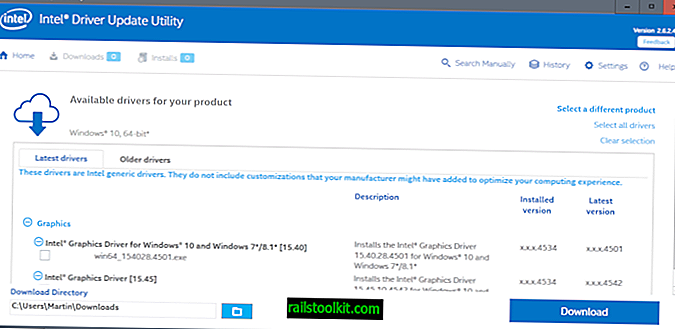
Mungkin daftar beberapa driver untuk perangkat, tetapi hanya satu yang dipilih. Ini biasanya merupakan driver terbaru, tetapi Anda bebas mengunduh driver lain yang ditampilkan alat di layar.
Anda bahkan dapat beralih ke tab "driver lama" untuk mengunduh driver versi lama untuk perangkat keras, atau driver generik.
Program menampilkan nama driver, versi driver yang diinstal dan terbaru, serta deskripsi dan informasi kompatibilitas.
Anda dapat mengubah direktori unduhan secara manual di sana juga sebelum Anda menekan tombol unduh untuk mengunduh driver Intel yang dipilih ke sistem lokal.
Unduhan disimpan ke direktori IntelComponents. Anda dapat menginstal driver yang diunduh langsung dari Utilitas Pembaruan Driver Intel, atau dengan mengeksekusi file driver langsung dari direktori unduhan sebagai gantinya.
Restart biasanya diperlukan sebelum proses selesai.
Fitur lainnya
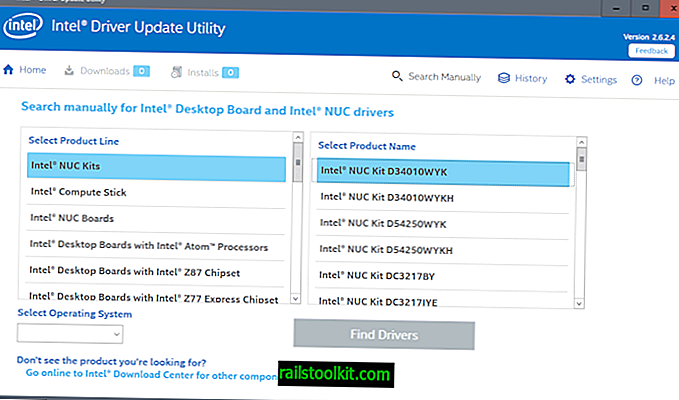
Utilitas Pembaruan Driver Intel memiliki beberapa fitur menarik lainnya. Pertama, Anda dapat membuka riwayat untuk memeriksa driver apa pun yang Anda unduh menggunakannya di masa lalu, dan memeriksa apakah itu diinstal atau tidak. Pembaruan driver dapat dihapus dari sejarah, tetapi disimpan di sistem lokal.
Opsi kedua memungkinkan Anda untuk mencari driver Intel secara manual. Ini agak rumit, karena Anda tidak bisa hanya memasukkan nama komponen, atau bagian dari itu. Anda perlu memilih lini produk, sistem operasi, dan nama produk yang sebenarnya dari daftar saran.
Driver hanya disediakan untuk papan desktop Intel, papan Intel NUC, dan Intel Compute Stick. Ini berarti bahwa biasanya lebih baik langsung mengunjungi situs Pusat Unduhan Intel untuk mencari dan mengunduh driver dengan cara ini.
Penghapusan Utilitas Pembaruan Driver Intel

Program Intel menginstal beberapa layanan, tugas yang dijadwalkan, dan driver selama instalasi. Beberapa ditandai dengan jelas sebagai Telemetri, yang lain tampaknya memantau sistem dan seharusnya membantu kinerja sistem.
Anda tidak mendapat suara dalam apa yang diinstal, dan apa yang tidak. Meskipun Anda dapat memilih keluar dari program peningkatan pelanggan, tugas telemetri terjadwal masih berjalan.
Jasa:
- Energy Server Service queencreek - Intel (r) Energy Checker SDK. Layanan ESRV queencreek
- Sistem Layanan Laporan Penggunaan Sistem Intel (R) SystemUsageReportSvc_QUEENCREEK - Sistem Layanan Penggunaan Laporan Sistem Intel (R )UsageReportSvc_QUEENCREEK
- eUser Energy Server Service quencreek - Intel (r) Energy Checker SDK. Layanan ESRV queencreek
Tugas:
- USER_ESRV_SVC_QUEENCREEK - tidak ada deskripsi
- Intel \ Intel Telemetry 2 - Pengunggah untuk Program Peningkatan Produk Intel (R).
Program membuat folder pada sistem di atas itu:
- File Program \ Intel \ SUR \ QUEENCREEK
- File Program \ Intel \ Telemetry 2.0
- File Program \ Utilitas Pembaruan Driver Intel
- File Program (x86) \ Utilitas Pembaruan Driver Intel
Last but not least, itu menginstal driver baru semav6msr64.
Tidak semua item dapat dihapus saat Anda menghapus instalasi program. Saya sarankan Anda memeriksa Layanan, Tugas Terjadwal, dan folder yang tercantum di atas secara manual untuk memastikan semuanya dihapus. Jika tidak, hapus secara manual.
Untuk menghapus driver, lakukan hal berikut:
- Ketuk tombol Windows, ketik cmd.exe, tahan tombol Shift dan tombol Ctrl, dan tekan tombol Enter. Ini meluncurkan prompt perintah yang ditinggikan.
- Konfirmasikan permintaan UAC.
- Ketik sc hapus semav6msr64 dan tekan tombol Enter.
- mengetik
Sekarang Anda : Apakah Anda memperbarui driver?














